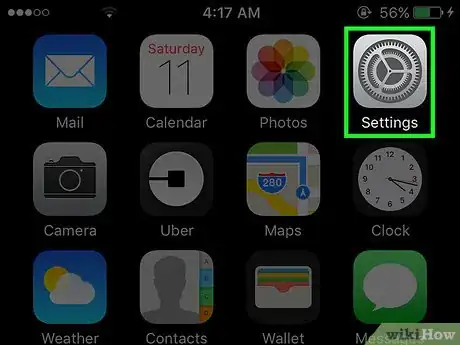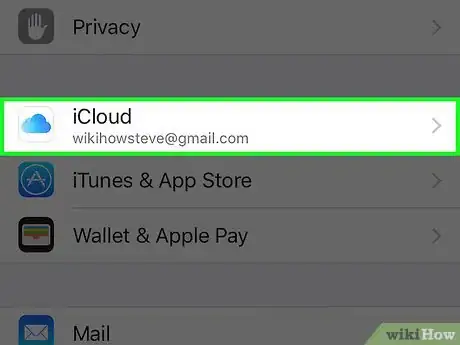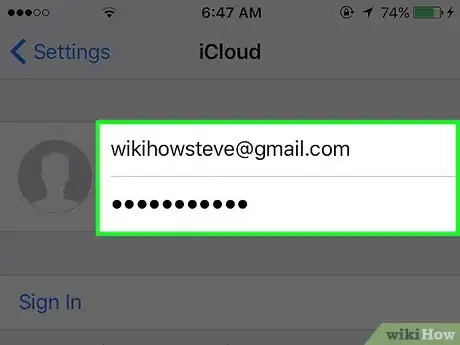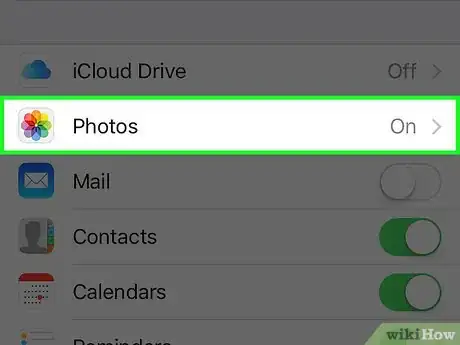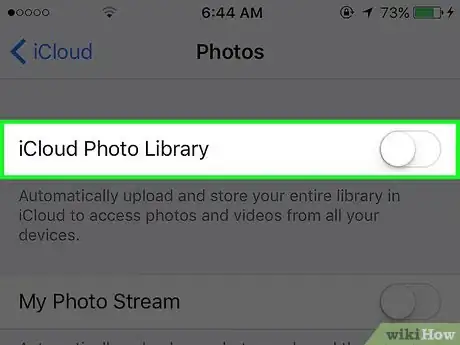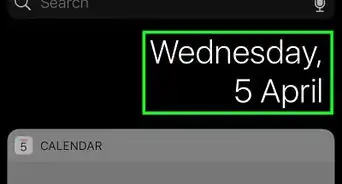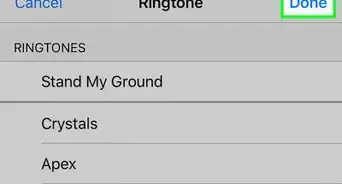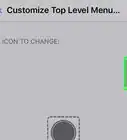Este artículo fue coescrito por Gonzalo Martinez. Gonzalo Martinez es el presidente de CleverTech, un negocio de reparación de tecnología que fundó hace más de 5 años. CleverTech LLC se especializa en la reparación de dispositivos de la marca Apple, como iPhones, iPads, Macbooks e iMacs. Esta empresa es líder en responsabilidad medioambiental, ya que reciclan aluminios, ensambles de pantallas y hasta los microcomponentes en las placas base para reutilizarlos en futuras reparaciones. En promedio, ahorran entre 900 y 1360 gramos de desechos electrónicos, una cifra que está por encima del promedio de un taller de reparación.
Este wikiHow te enseñará cómo deshabilitar la sincronización automática de toda tu biblioteca de fotos de tu iPhone con tu cuenta de iCloud.
Pasos
-
1Abre "Configuración" en tu iPhone. Es el ícono gris con engranajes que se encuentra en una de las pantallas de inicio.
- También podría estar dentro de la carpeta "Utilidades" en una de las pantallas de inicio.
-
2Desplázate hacia abajo y toca iCloud. Está en el cuarto conjunto de opciones.
-
3Inicia sesión en tu cuenta de iCloud (si es necesario).
- Ingresa tu ID de Apple y tu contraseña.
- Toca Iniciar sesión.
-
4Toca Fotos.
-
5Desliza el botón Fotos en iCloud hacia la posición de "desactivado". Al hacerlo, tu biblioteca de fotos dejará de sincronizarse automáticamente con iCloud.
- Ten en cuenta que esta opción solo sirve para deshabilitar la sincronización de fotos con tu iPhone. Tendrás que hacer los mismos cambios en tu iPad y en tu Mac si quieres que también se dejen de subir las fotos de esos dispositivos.
- Si quieres que todas tus fotos queden guardadas en el teléfono con la calidad original (sin reducirse), selecciona Descargar y conservar originales antes de deshabilitar la sincronización con iCloud.
- Las fotos que ya se hayan subido a iCloud permanecerán ahí. Puedes eliminarlas desde la sección Administrar almacenamiento del menú iCloud. Incluso después de haberlas eliminado, seguirán ahí durante 30 días como período de gracia para que puedas descargarlas antes de que se eliminen en forma definitiva.[1]
Anuncio
Consejos
- Si la opción Fotos en iCloud está deshabilitada pero sigues viendo fotos no deseadas en tu cuenta de iCloud, asegúrate de deshabilitar también la opción Secuencia de fotos para cancelar la carga automática de las fotos más recientes.